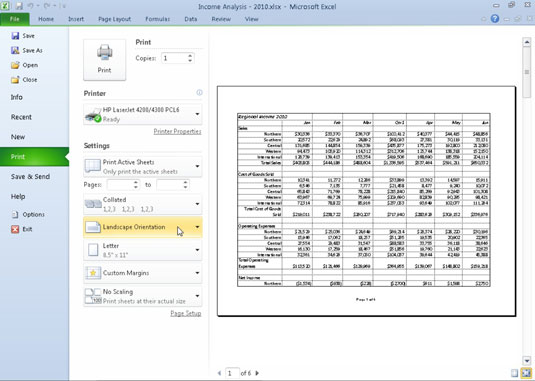Az Excel 2010 programban az álló vagy fekvő oldaltájolást választhatja ki , ami befolyásolja a nyomtatott oldal elrendezését. A Méret beállítást a munkalap nyomtatásához használni kívánt papír mérete alapján is módosíthatja.
Az alább ismertetett szalagmódszereken kívül a papír tájolását és méretét is módosíthatja a Nyomtatás panel Beállítások részében a Backstage nézetben (nyomja le a Ctrl+P billentyűkombinációt).
Az oldal tájolásának beállítása
Mivel sok munkalap szélesebb, mint magas (például költségvetések vagy értékesítési táblázatok, amelyek nyomon követik a kiadásokat mind a 12 hónapban), előfordulhat, hogy a nyomatok jobban néznek ki, ha a tájolást az alapértelmezett álló módról fekvő módra váltja.
A Szalag Oldalelrendezés lapján megtalálja a Tájolás gombot az Oldalbeállítás csoportban. A Tájolás gombra kattintva egy legördülő menü jelenik meg a következő két lehetőséggel:
-
Álló (alapértelmezett), ahol a nyomtatás párhuzamosan történik a papír rövid szélével.
-
Fekvő, ahol a nyomtatás párhuzamosan fut a papír hosszú szélével.

Az Orientation (Tájolás) beállítás kétféle változatban érhető el: álló és fekvő.
A következő ábrán egy jelentés első oldala látható fekvő módban a Backstage nézet Nyomtatás paneljén. Ebben a jelentésben az Excel három oszlopnyi információval többet tud elhelyezni az oldalon fekvő módban, mint álló módban. A jelentés teljes oldalszáma álló módban tíz oldalról fekvő módban hat oldalra csökken. Természetesen az álló tájolás jobban működhet más jelentéseknél. Kísérletezzen a beállításokkal, amíg meg nem találja a legmegfelelőbbet.
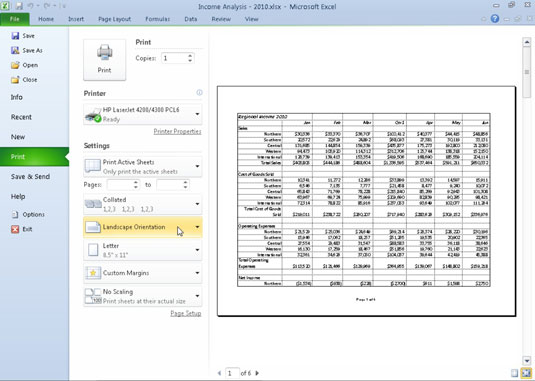
Jelentés fekvő módban.
Papírméret kiválasztása
A legtöbb esetben a szabványos 8,5 x 11 hüvelykes Letter méretű papírt fogja használni a munkalapok nyomtatásához. Ha azonban úgy találja, hogy 8,5 x 14 hüvelykes legal méretű papírra, borítékra vagy más méretű papírra kell nyomtatnia, meg kell adnia az Excelnek, hogy milyen méretű papírt szeretne használni.
A papírméret beállításának módosításához kattintson a Méret gombra az Oldalelrendezés lap Oldalbeállítás csoportjában, és válassza ki a kívánt méretet a megjelenő legördülő listából.